In Vorbereitung auf meine diesjährige Monitor-Kaufberatung werde ich einen kleinen Guide erstellen, wie man auf einem AMD FreeSync Monitor Nvidia G-Sync aktiviert, auch wenn der Monitor nicht offiziell zertifiziert ist 
Voraussetzungen:
- Nvidia Grafikkarte ab Pascal-Generation also GTX 10XX-Serie
- AMD FreeSync Kompatibler Monitor
- Der Monitor muss einen Displayport Eingang haben und via Displayport angeschlossen sein!
- FreeSync muss im Menü des Monitor aktiviert sein.
Schritt 1 - FreeSync aktivieren.
Da bei vielen Monitoren FreeSync ab Werk - wieso auch immer - deaktiviert ist, muss dies zunächst im Monitor-eigenen Menü aktiviert werden, also über die Knöpfe am Monitor.
So aktivierst du FreeSync am Beispiel des LC-Power LC-M24-FHD-144-C-V2:
So aktivierst du FreeSync am Beispiel des LC-Power LC-M27-QHD-144-C:
So aktivierst du FreeSync am Beispiel des Gigabyte M27Q:
Schritt 2 - Gewünschte Hertz / Bildwiederholrate auswählen.
Öffne die "Nvidia Systemsteuerung" in der Regel findest du diese unten Rechts als kleines Symbol und kannst sie mit einem Doppelklick auf das Nvidia Symbol öffnen.
Dort unter "Anzeige" auf den Punkt "Auflösung ändern" drücken.
In der Liste die native Auflösung des Monitor auswählen z.B. 1920x1080 oder 2560x1440p und rechts in dem Dropdown die Aktualisierungsrate auswählen z.B. 144Hz
Falls hier nicht die volle Bildwiederholrate angezeigt wird in der Liste mit den Auflösung nach unten scrollen bis dort "PC" steht und unter diesem Unterpunkt eine Auflösung auswählen. Beim LC-Power Monitor konnte sonst nur 120Hz ausgewählt werden.
Hier findest du ein Bild der Einstellungen:

Schritt 3 - Displayport prüfen.
Stelle sicher, dass dein Monitor einen Displayport Anschluss hat und auch über ein Displayport Kabel direkt an die Grafikkarte angeschlossen ist.
So sehen die unterschiedlichen Kabel aus:
Schritt 4 - G-Sync aktivieren.
Öffne nun wieder die "Nvidia Systemsteuerung" - in der Regel findest du diese unten Rechts als kleines Symbol und kannst sie mit einem Doppelklick auf das Nvidia Symbol öffnen.
Dort sollte nun unter dem Punkt "Anzeige" ein weiterer Punkt "G-SYNC einrichten" erscheinen.
Hier setzt du nun den Haken bei G-Sync aktivieren und das wars schon
Hier findest du ein Bild der Einstellungen:

Ich hoffe diese kleine Anleitung hat dir weitergeholfen Falls du Fragen hast findest du hier: Klick! den Diskussions-Thread zu dieser Anleitung.
Falls du Fragen hast findest du hier: Klick! den Diskussions-Thread zu dieser Anleitung.
Voraussetzungen:
- Nvidia Grafikkarte ab Pascal-Generation also GTX 10XX-Serie
- AMD FreeSync Kompatibler Monitor
- Der Monitor muss einen Displayport Eingang haben und via Displayport angeschlossen sein!
- FreeSync muss im Menü des Monitor aktiviert sein.
Schritt 1 - FreeSync aktivieren.
Da bei vielen Monitoren FreeSync ab Werk - wieso auch immer - deaktiviert ist, muss dies zunächst im Monitor-eigenen Menü aktiviert werden, also über die Knöpfe am Monitor.
So aktivierst du FreeSync am Beispiel des LC-Power LC-M24-FHD-144-C-V2:
1. Den Knopf ganz links drücken um das Menü zu öffnen und dann noch einmal mit der selben Taste bestätigen.

2. Im nächsten Menü nach ganz unten an den letzten Punkt "Anderes" navigieren.

3. Im letzten Untermenü zu "FreeSync" aktivieren und auf "AU" stellen (hier wurde wohl falsch übersetzt). FreeSync ist dann aktiviert.


2. Im nächsten Menü nach ganz unten an den letzten Punkt "Anderes" navigieren.

3. Im letzten Untermenü zu "FreeSync" aktivieren und auf "AU" stellen (hier wurde wohl falsch übersetzt). FreeSync ist dann aktiviert.

So aktivierst du FreeSync am Beispiel des LC-Power LC-M27-QHD-144-C:
1. Den Knopf ganz links drücken um das Menü zu öffnen und dann noch einmal mit der selben Taste bestätigen.

2. Im nächsten Menü nach ganz unten links an den letzten Punkt mit den Zahnrädern ("Sonstiges") navigieren. Hier den Punkt FreeSync aktivieren und auf "AN" stellen.


2. Im nächsten Menü nach ganz unten links an den letzten Punkt mit den Zahnrädern ("Sonstiges") navigieren. Hier den Punkt FreeSync aktivieren und auf "AN" stellen.

So aktivierst du FreeSync am Beispiel des Gigabyte M27Q:
Mit dem Stick an der Rückseite zu folgendem Menü navigieren und dort "AMD FreeSync Premium" aktivieren.


Schritt 2 - Gewünschte Hertz / Bildwiederholrate auswählen.
Öffne die "Nvidia Systemsteuerung" in der Regel findest du diese unten Rechts als kleines Symbol und kannst sie mit einem Doppelklick auf das Nvidia Symbol öffnen.
Dort unter "Anzeige" auf den Punkt "Auflösung ändern" drücken.
In der Liste die native Auflösung des Monitor auswählen z.B. 1920x1080 oder 2560x1440p und rechts in dem Dropdown die Aktualisierungsrate auswählen z.B. 144Hz
Falls hier nicht die volle Bildwiederholrate angezeigt wird in der Liste mit den Auflösung nach unten scrollen bis dort "PC" steht und unter diesem Unterpunkt eine Auflösung auswählen. Beim LC-Power Monitor konnte sonst nur 120Hz ausgewählt werden.
Hier findest du ein Bild der Einstellungen:

Schritt 3 - Displayport prüfen.
Stelle sicher, dass dein Monitor einen Displayport Anschluss hat und auch über ein Displayport Kabel direkt an die Grafikkarte angeschlossen ist.
So sehen die unterschiedlichen Kabel aus:
Links HDMI / Rechts Displayport


Schritt 4 - G-Sync aktivieren.
Öffne nun wieder die "Nvidia Systemsteuerung" - in der Regel findest du diese unten Rechts als kleines Symbol und kannst sie mit einem Doppelklick auf das Nvidia Symbol öffnen.
Dort sollte nun unter dem Punkt "Anzeige" ein weiterer Punkt "G-SYNC einrichten" erscheinen.
Hier setzt du nun den Haken bei G-Sync aktivieren und das wars schon
Hier findest du ein Bild der Einstellungen:

Ich hoffe diese kleine Anleitung hat dir weitergeholfen